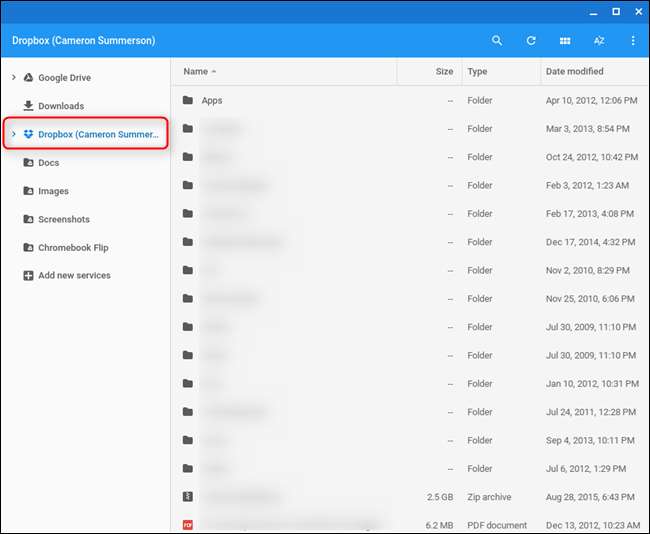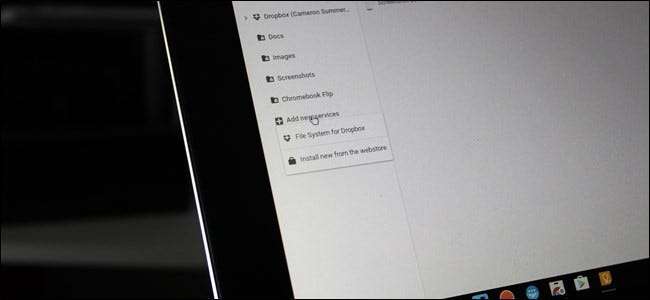
Google ने Chrome OS फ़ाइल प्रबंधक में अपनी स्वयं की क्लाउड सेवा, Google ड्राइव को पाक करने का एक उत्कृष्ट कार्य किया है। यदि आप अपनी अधिकांश क्लाउड आवश्यकताओं के लिए ड्राइव का उपयोग करते हैं, तो यह क्रोम ओएस डिवाइस पर मूल भंडारण की तरह लगता है। लेकिन अगर आप कुछ और उपयोग करते हैं, जैसे ड्रॉपबॉक्स या नेटवर्क अटैच्ड स्टोरेज, तो चीजें इतनी साफ नहीं लगतीं। यहां उन लोगों को सीधे Chrome OS में फ़ाइल प्रबंधक में जोड़ने का तरीका बताया गया है ताकि आप उन्हें जल्दी और आसानी से नेविगेट कर सकें।
ऐसा करने के बारे में जाने के लिए कुछ अलग तरीके हैं: आप एक बार में प्रत्येक सेवा को खोज सकते हैं और उन्हें मैन्युअल रूप से जोड़ सकते हैं, या आप फ़ाइल प्रबंधक में "नई सेवाओं को जोड़ें" लिंक का उपयोग कर सकते हैं। हाँ, दूसरा तरीका बहुत सरल है, इसलिए हम आपको यह दिखाने जा रहे हैं कि यह कैसे करना है। हम इस ट्यूटोरियल में ड्रॉपबॉक्स शेयर को जोड़ने जा रहे हैं, लेकिन एक ही कदम अन्य सभी क्लाउड स्टोरेज सेवाओं पर लागू होगा।
पहली चीज़ जो आपको करने की ज़रूरत है, वह है फ़ाइल प्रबंधक- यह नीले रंग का चक्र है जिसके मध्य में सफेद फ़ोल्डर है, यदि आपको यकीन नहीं है।
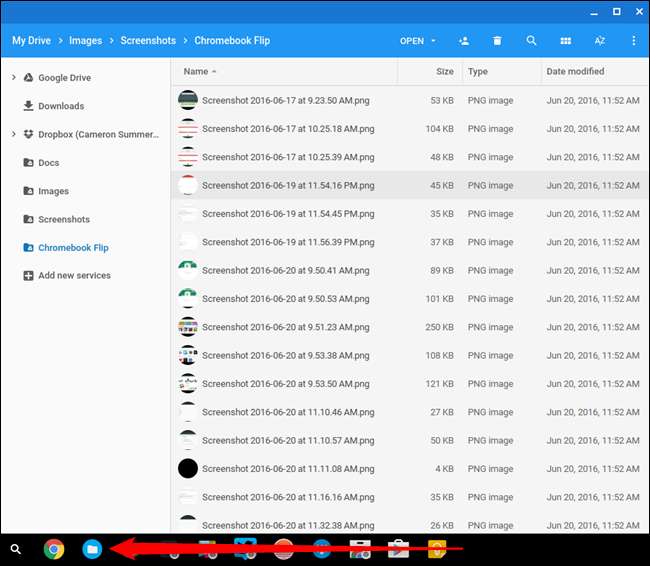
बाईं ओर, Google ड्राइव और डाउनलोड जैसी चीज़ों के त्वरित लिंक हैं, लेकिन आप जिस विकल्प की तलाश कर रहे हैं, उसके बगल में थोड़ा सा प्लस आइकन के साथ "नई सेवाएँ जोड़ें" पढ़ता है।
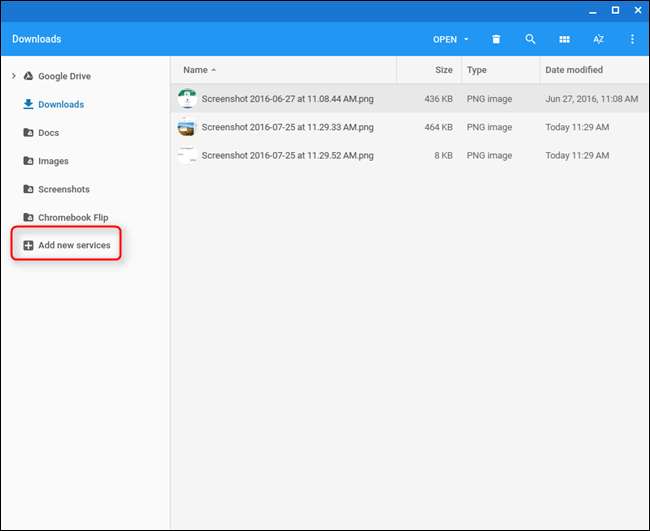
जब आप उस पर क्लिक करते हैं, तो "वेबस्टोर से नया इंस्टॉल करें" दिखाई देगा। उस पर क्लिक करें।
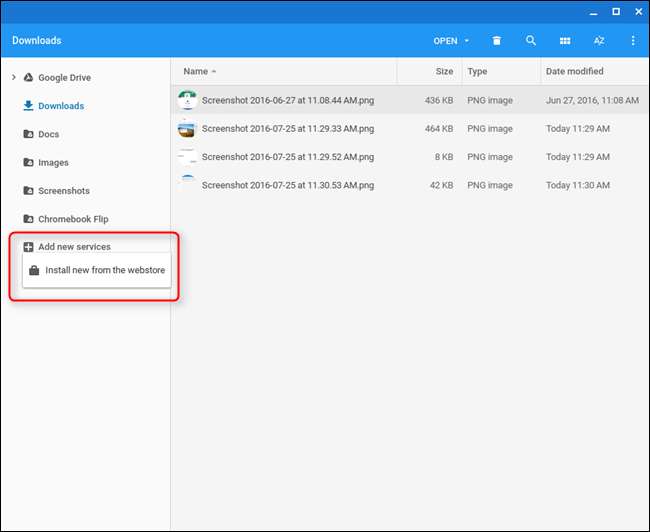
यह मुट्ठी भर सेवाओं के साथ एक नई विंडो खोलेगा, जिसमें ड्रॉपबॉक्स, वनड्राइव, विंडोज नेटवर्क शेयर, और बहुत कुछ शामिल हैं। यह ध्यान देने योग्य है कि इनमें से अधिकांश आधिकारिक Google एक्सटेंशन नहीं हैं, लेकिन एक तृतीय-पक्ष डेवलपर द्वारा बनाए गए हैं। हालाँकि, वे Google द्वारा "नई सेवाओं को जोड़ें" मेनू में अनुशंसित हैं, और अपनी चेतना को आगे बढ़ाने के लिए, वे सभी खुले स्रोत हैं, भी .
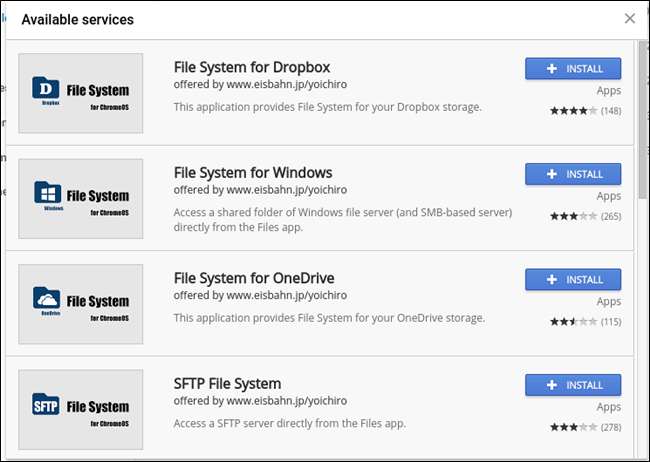
यह ध्यान देने योग्य है कि यदि आप फ़ाइल प्रबंधक के लिए नेटवर्क-संलग्न संग्रहण माउंट करने का प्रयास कर रहे हैं, तो आपको उपयोग करना होगा यह एप । यह अपेक्षाकृत नया है, इसलिए यह अभी तक "नई सेवाएँ जोड़ें" मेनू में नहीं दिखता है।
आगे बढ़ें और उस विकल्प के बगल में स्थापित बटन पर क्लिक करें जिसे आप अपने डिवाइस में जोड़ना चाहते हैं। एक पॉपअप आपको पुष्टिकरण के लिए जाने को कहेगा, और इंस्टॉलेशन को उसके कुछ सेकंड बाद ही लेना चाहिए। एक बार हो जाने के बाद, यह स्वचालित रूप से लॉन्च होना चाहिए।
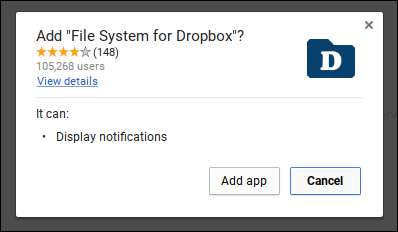
हमारे परीक्षण की स्थिति में, ड्रॉपबॉक्स विंडो के लिए फाइल सिस्टम खुलेगा, जिसमें एक बटन होगा जिसमें लिखा होगा "माउंट।" क्लिक करने से ड्रॉपबॉक्स लॉगिन लॉन्च हो जाएगा - आगे बढ़ें और यहां लॉग इन करें, और सेवा स्वचालित रूप से फ़ाइल प्रबंधक में माउंट होनी चाहिए।
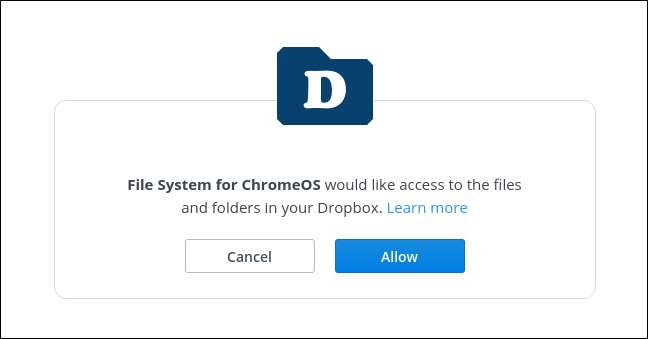
यही है, आपने काम किया है - ड्रॉपबॉक्स (या जो भी विकल्प आपने चुना है) अब फ़ाइल प्रबंधक के बुकमार्क बार में से एक विकल्प के रूप में दिखाई देगा।